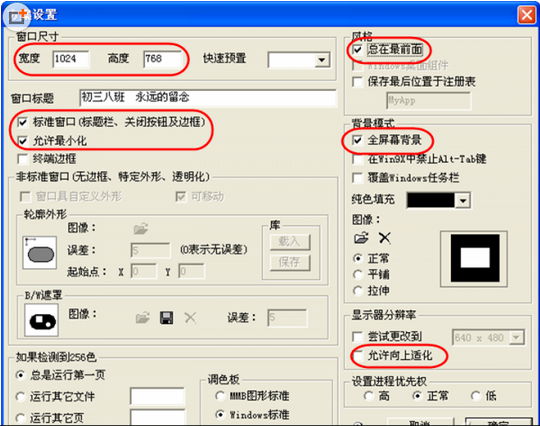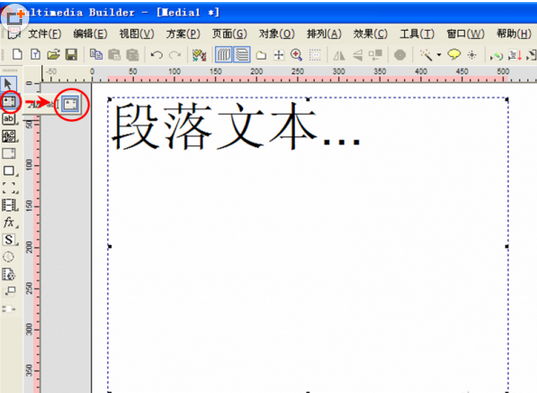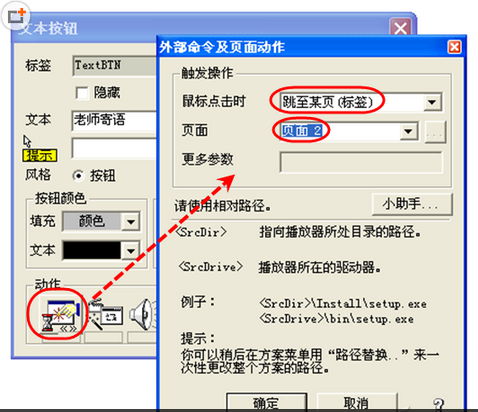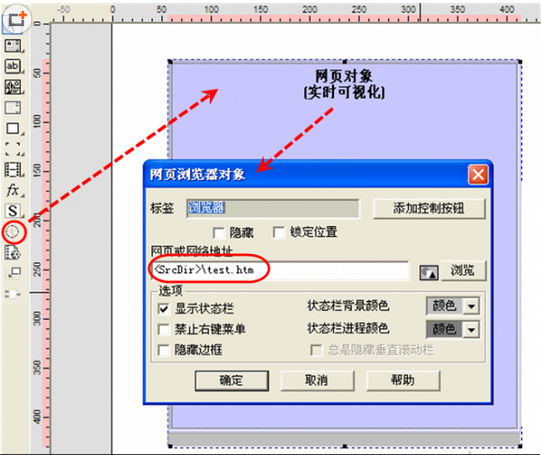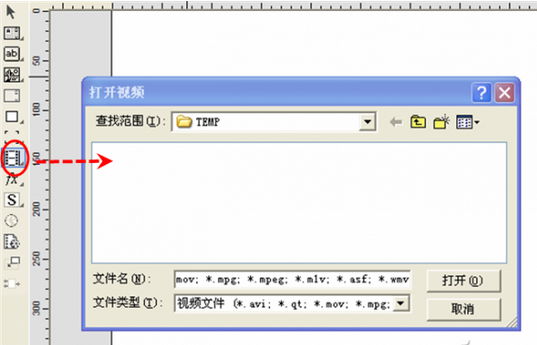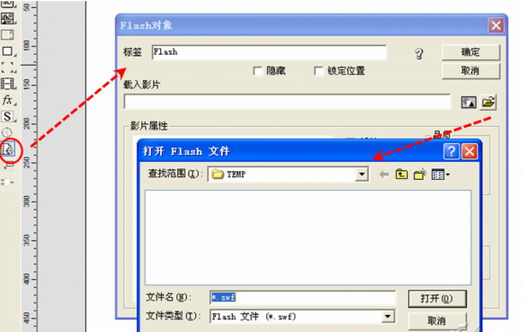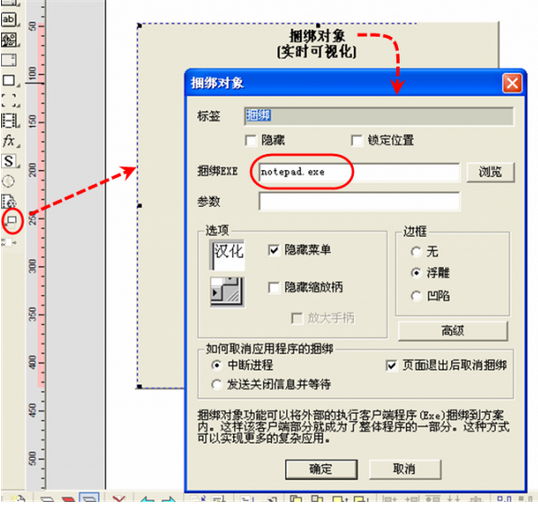本方案講述如何將圖文聲像或其他類型的素材合成一個可以獨立運行的EXE文件,並制作成可自動運行的多媒體光盤或優盤。
臨近畢業,師生們在一起學習生活了多年,有許多值得留戀的東西。大家希望將以往積攢的圖文聲像素材合成一份個性化的多媒體作品,並制作成能夠自動演示的光盤或優盤,分發留念。這個任務如果用PPT完成,對某些特殊類型媒體素材的支持實現起來比較麻煩,往往需要使用插件或VBA編程實現。而如果用改Flash制作,又需要一定的技能。
其實,有更簡單但比較專業的方法可以不編程、不裝插件,就能輕松實現制作效果比較專業的多媒體紀念冊。完成後的作品是一張插入光驅就能自動演示的多媒體光盤,不依賴於任何工具軟件環境便可獨立運行。
本案例我們要制作的紀念冊光盤主要內容包括“老師寄語”“生活影集”“班級頻道”“活動錄影”“班長作品”“歷史珍藏”等多個部分,每個部分所展示的媒體類型都各不相同。
前期材料准備工作
首先安裝多媒體設計工具Multimedia Builder(簡稱MMB)。接下來准備好建立多媒體演示作品所需要的原始素材。包括文字、圖片、錄音、視頻、Flash作品、EXE可執行文件作品等。
1. 圖像文件。需要BMP、JPG、PCX、PNG、TIFF等常用格式。如果手頭上的圖像文件不是這些格式,要用圖像轉換工具(如SnagIt、ACDSee、XnView Shell Extension等)轉換。
2. 視頻文件。可用的視頻文件包括AVI、QT、MOV、MPG、MPEG、M1V、ASF、WMV等常用格式。如果現有視頻文件不是這些格式,用視頻格式轉換工具(如格式工廠)轉換為以上格式即可。
3. 網頁文件。現成的HTML網頁格式文件以及已有的遠程網絡地址均可。
4. Flash文件。對於已有的Flash作品,請准備好SWF格式的Flash文件。
5. 可執行文件。若有EXE可執行作品文件,或想把某個系統小工具集成到多媒體作品中,准備好這些EXE文件即可。
建立媒體工程文件
啟動MMB軟件,系統默認載入一個擴展名為MBD的多媒體工程文件,文件名為Media1.mbd,為便於辨認和保存,最好給工程起一個合適的文件名,例如“畢業紀念冊.mbd”,並將文件存盤。
設定工程樣板參數
點擊MMB系統菜單命令“方案→方案設置”,彈出“方案設置”窗口,定義好窗口尺寸,考慮到目標用戶的屏幕可能有大有小,為了顧及到大多數用戶,這裡可以設置一個比較適中窗口尺寸,比如1024×768。此外,還可根據需要設置好窗口的其他特性(圖1)。
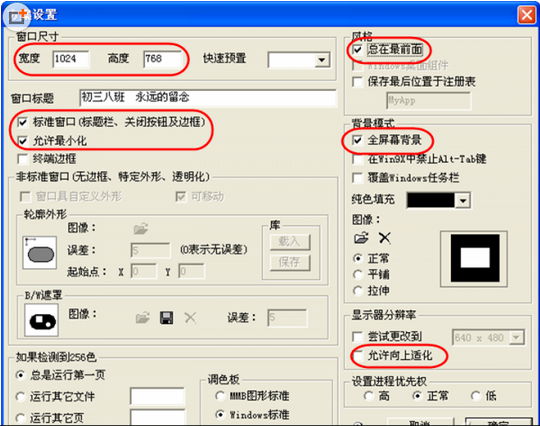
作品主菜單布局規劃
設計的第一步是布局多媒體作品的主控菜單。
在設計窗口的最底部出現的頁面欄中,默認出現的只有“頁面1”一個頁面文件,我們需要用“頁面→添加頁面”命令,添加足夠多的頁面文件。
點擊“頁面1”,然後用左側工具箱中的“文本按鈕”工具給該頁面添加功能按鈕,並將按鈕調整到適當的位置,雙擊按鈕,給按鈕命名(比如:“老師寄語”)。以此類推,給主菜單中要出現的所有模塊添加功能按鈕,例如“生活影集”“班級頻道”“活動錄影”“班長作品”“歷史珍藏”等,作為裝飾還可添加一個封面圖片。這樣,主控菜單項目就設計好了。
各級功能模塊的設計
主控菜單設計好之後,接下來就是設計各級功能模塊。
1. 老師寄語致辭
老師寄語是以文字方式保留的資料,因此這裡我們要設計一個展示文字的頁面。點擊“頁面2”,從左側工具面板中選擇“創建文本框”按鈕,接著選擇“創建段落文字框”命令,在頁面中加入段落文字框(圖2),然後將老師寄語文字復制到該文字框中。拖動邊框設置好文本框在頁面中的位置。
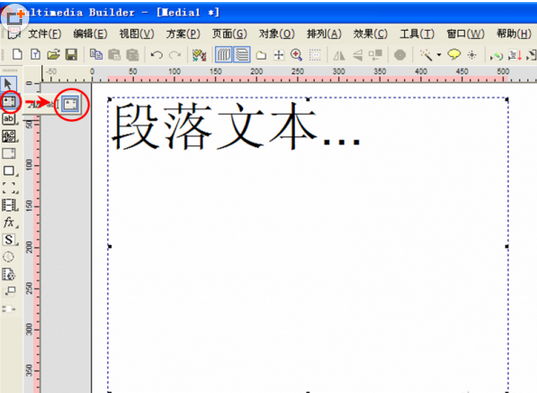
接著建立菜單按鈕動作鏈接。返回到主控菜單“頁面1”,雙擊“老師寄語”按鈕,在彈出的窗口中點選“動作”組下的第一個按鈕,接下來在彈出的動作窗口中設置觸發操作為“鼠標點擊時→跳至某頁(標簽)”,頁面選擇為“頁面2”(圖3)。這樣就為主控菜單的第一個按鈕建立了點擊後轉到相應頁的鏈接。
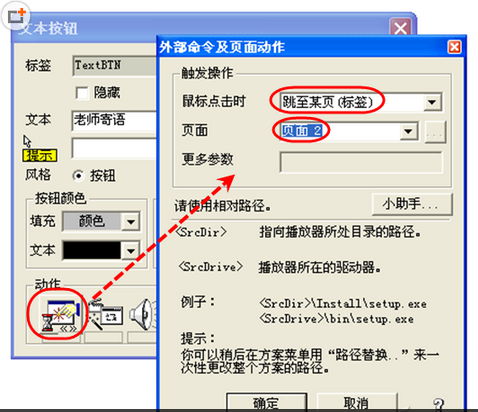
2. 生活學習影集
生活影集主要是展示老師和同學的一些優秀攝影作品,素材是各類圖片,因此這裡我們要設計圖片展示頁面。
首先在頁面2之後添加足夠多能容納照片的頁面並用位圖工具按鈕給每個頁添加一幅照片。
接下來用上面介紹的類似方法為主控“生活影集”按鈕與第一張照片建立鏈接,同時建立各張照片的點擊動作為跳轉到下一頁。完成生活影集部分的制作。
3. 校辦特色頻道
為了將同學們自己制作的校辦特色網站頻道植入多媒體作品中作為留念,我們需要將HTML網頁文件及其涉及到的所有相關文件集成到多媒體作品之中。
首先添加一個頁面,作為頻道頁面。點擊“網頁”工具按鈕,在添加的空白頁中畫出網頁出現的位置,雙擊對象設置好網頁文件名或網頁地址(圖4)。
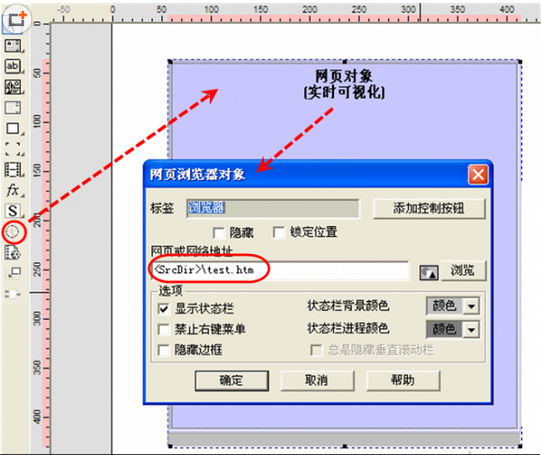
接下來為“班級頻道”主控按鈕與頻道頁面建立鏈接。方法同上。
4. 活動錄像視頻
在校期間的許多活動都是視頻文件,如何將這些視頻文件集成到多媒體工程文件之中呢?
首先添加視頻系列縮略圖頁面,然後插入要展示的視頻縮略圖片,再添加一些空白頁面作為每個視頻的放置頁面,並用“視頻”工具按鈕給每個視頻頁面添加一個相應的視頻文件(圖5)。
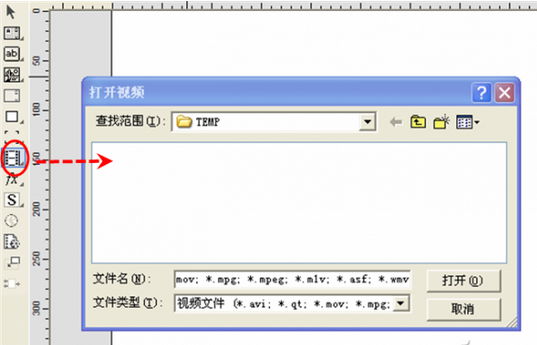
最後建立“活動錄影”主控按鈕與視頻縮略圖頁面的鏈接。方法同上。
5. 班長獲獎作品
班長曾經在全國Flash游戲大賽中獲獎,為班級爭得了榮譽,把他的Flash作品集成到多媒體作品中也很有意義。那麼如何實現呢?
對於Flash作品的導入,MMB軟件專門提供了Flash導入接口,我們只需先設定好Flash放置頁面,然後用Flash工具按鈕置入已有Flash文件即可(圖6)。
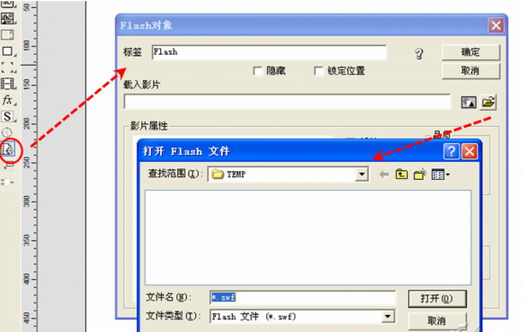
6. 珍藏EXE文件
還有一些有意義的文件是以前班裡部分同學的軟件作品,這些作品都是以EXE可執行文件的方式存在的。那麼如何將這些文件也集成到多媒體作品中呢?
對於EXE類文件的導入,我們需要用捆綁對象的方法來解決。首先點擊“捆綁對象”按鈕,在屏幕上畫出對象所在區域,雙擊區域設置捆綁對象EXE文件(圖7)。
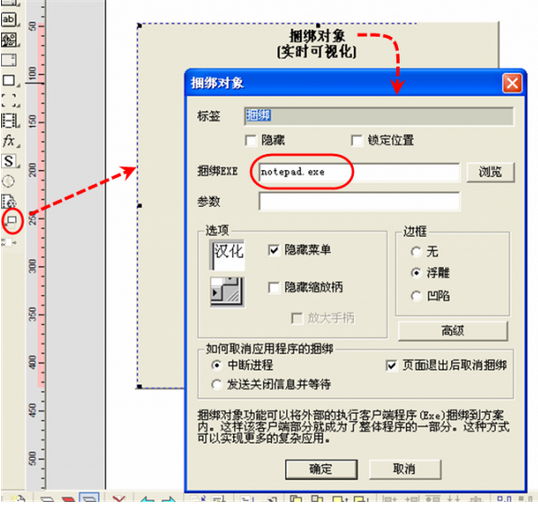
以上兩步也需建立主控按鈕與本頁面的鏈接,方法同上。此外還需建立各頁面的跳轉,方法也雷同。
將作品編譯並刻盤
每個模塊設計之後,通過“方案→調試”命令反復調試並修改設計,滿意之後,就可以將作品編譯成可以獨立運行的EXE文件了。
點擊“文件→檢查並發布”命令,彈出編譯發布窗口,在窗口中輸入編譯文件的輸出路徑,選擇編譯的質量為“最佳質量”,確定之後稍等片刻便可獲得可以獨立運行的多媒體文件。
編譯的同時會產生一個Autorun.inf文件,如果我們把這個文件連同編譯所得的EXE文件一並刻錄到光盤上或拷貝到優盤的根目錄中,那麼這張光盤或這個優盤就變成了一個可以自動運行的電子紀念冊。
本文來自於【系統之家】 www.xp85.com